Для оптимизации мобильных приложений большинство веб-сайтов предлагают мобильные версии для пользователей смартфонов. Это правда, что мобильные приложения загружаются быстрее и выглядят удобно на мобильных телефонах.
Однако некоторые мобильные версии могут скрывать многие функции или предоставлять меньше возможностей, чем настольная версия. Кроме того, поскольку широко распространены смартфоны с большим экраном (которые называют фаблетами), многие люди спрашивали, как заставить настольную версию на мобильном телефоне.
Они хотят просматривать веб-сайт полностью на мобильном телефоне без каких-либо сокращений и упущений. К счастью, есть несколько способов легко получить полную версию сайта для ПК на устройствах iPhone и Android.
Давайте покататься прямо.

Если вы хотите просматривать онлайн-видео на мобильных устройствах в автономном режиме, мы рекомендуем Free Media Downloader. Это один из лучших инструментов. Самое главное, что это совершенно бесплатно.
Получите подробные инструкции по загрузке видео для автономного воспроизведения.
Если у вас есть приложение на телефоне Android, вам необходимо отключить его, прежде чем переключаться на настольную версию в браузере. Операция проста: перейдите в «Настройки»> «Приложения», найдите целевое приложение и нажмите кнопку «Отключить», чтобы выключить его.
Шаг 1 Запустите браузер Chrome на главном экране и коснитесь значка «Меню» с тремя точками в верхнем правом углу.
Шаг 2 Прокрутите вниз и найдите параметр «Запросить сайт рабочего стола». Установите флажок рядом с параметром для завершения настроек.
Шаг 3 Затем введите Youtube.com в адресную строку Chrome, чтобы сразу перейти на сайт для настольных ПК.
Чтобы посетить мобильную версию других сайтов в браузере Chrome, вам нужно только снять флажок «Запросить сайт с рабочего стола»
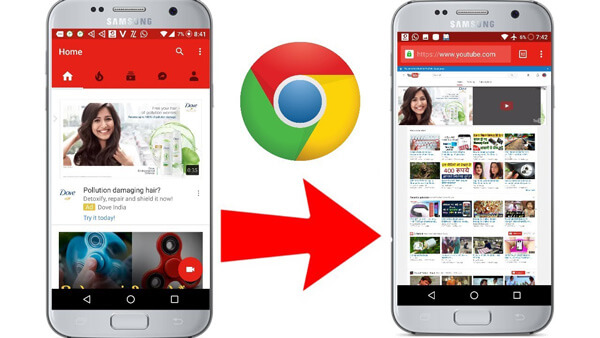
Шаг 1 Запустите Firefox для Android на своем мобильном телефоне и нажмите кнопку «Меню» с трехточечным значком в правом верхнем углу.
Шаг 2 Разверните параметр «Дополнительно» в списке меню и установите флажок «Запросить сайт рабочего стола».
Шаг 3 Затем перейдите на рабочий стол YouTube в Firefox.
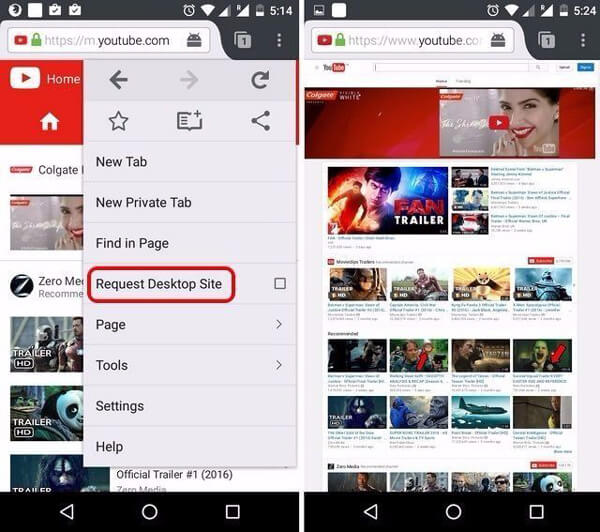
Firefox для Android позволяет пользователям устанавливать пользовательский агент, который будет постоянно открывать настольную версию каждого веб-сайта. Если описанные выше методы не осуществимы, вы можете попробовать этот.
Шаг 1 Запустите мобильный браузер Firefox, введите about: config в адресную строку и нажмите клавишу «Ввод» на виртуальной клавиатуре.
Шаг 2 Нажмите значок «+», чтобы добавить строку, а затем установите для параметра «Имя» значение «general.useragent.override» и измените «Boolean» на «String». Установите «Ввести строку» в желаемую строку пользовательского агента рабочего стола. Нажмите «Создать», чтобы завершить настройку.
Шаг 3 Когда вы в следующий раз посетите веб-сайт в Firefox, он автоматически откроет версию для ПК.
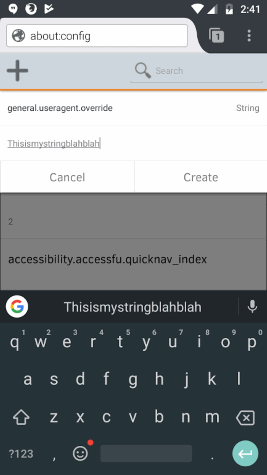
Когда дело доходит до iPhone и iPad, существует также несколько способов доступа к рабочему столу онлайн-сайта видео.
Шаг 1 Откройте новую вкладку в браузере Safari, введите youtube.com в адресную строку и нажмите «Перейти», чтобы открыть мобильный сайт.
Шаг 2 Когда откроется домашняя страница, нажмите кнопку «Меню» и выберите вариант «Рабочий стол», чтобы переключиться на настольную версию.
Этот способ позволяет вам получить доступ к настольной версии временно. И нельзя гарантировать его эффективность.
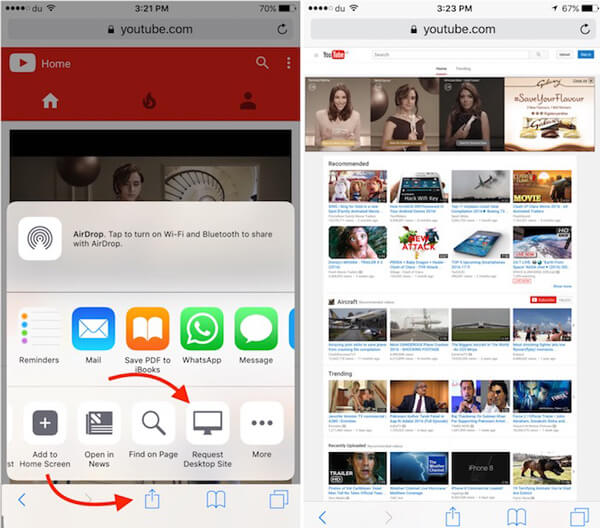
Шаг 1 Посетите сайт онлайн-видео в браузере Safari. Мобильная версия откроется автоматически.
Шаг 2 Нажмите на значок «Поделиться» на верхней ленте, чтобы открыть меню настроек Safari. Найдите и нажмите на опцию «Запросить настольный сайт» в нижней строке, чтобы перейти на настольный сайт. Или вы можете нажать и удерживать значок обновления в адресной строке, а затем выбрать опцию «Запросить сайт рабочего стола».
Шаг 3 Тогда мобильный сайт автоматически переключится на сайт для настольных ПК. Совет: если вы используете iOS 8 и более ранние версии, вам нужно вызвать опцию «Запросить сайт для ПК» в меню «Закладки».
Если описанные выше методы не осуществимы, вы можете попробовать этот метод.
Шаг 1 Удалите приложение, если оно установлено на вашем телефоне.
Шаг 2 Откройте приложение «Настройки» на главном экране и перейдите в «Safari»> «Дополнительно». Обязательно включите опцию «JavaScript».
Шаг 3 Запустите браузер Safari, введите www.youtube.com/?app=desktop в адресную строку и нажмите «Перейти», чтобы запустить сайт для ПК.
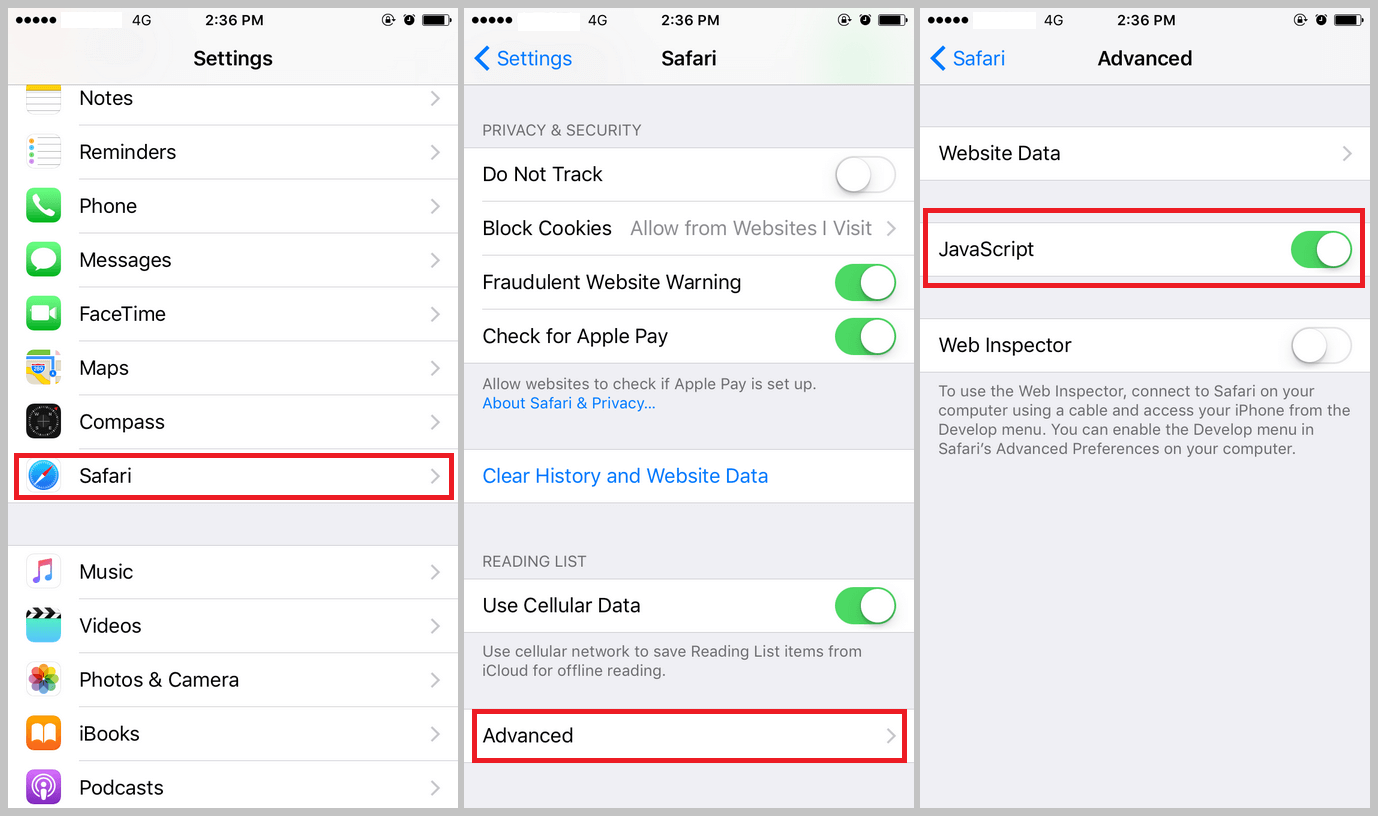
В этом руководстве мы говорили о том, как принудительно открыть сайт для ПК на устройствах iOS и Android. Есть множество причин, по которым люди хотят получить доступ к полной настольной версии на мобильных устройствах. Некоторые люди предпочитают просматривать настольный сайт на своих смартфонах. Другие хотят использовать определенные функции, которых нет на мобильных сайтах. В любом случае, когда вам нужно принудительно установить рабочий стол на портативных телефонах, вы можете следовать нашим пошаговым инструкциям, чтобы легко переключиться на настольную версию. Более того, мы поделились несколькими методами. Если одно невозможно, вы можете попробовать другой.
Кроме того, у нас есть еще одна бесплатная программа, чтобы вы могли легко смотреть видео в автономном режиме.